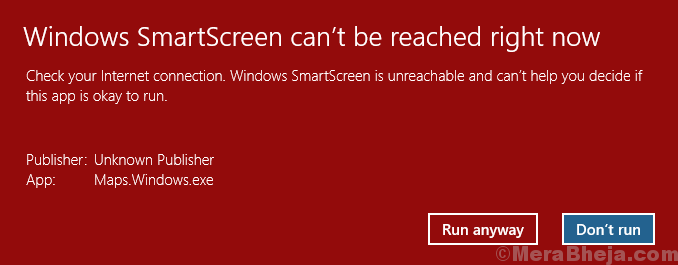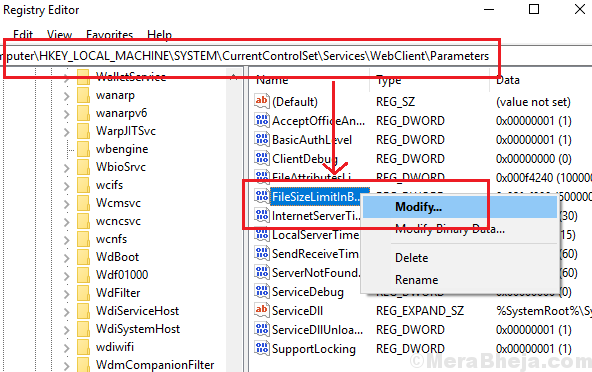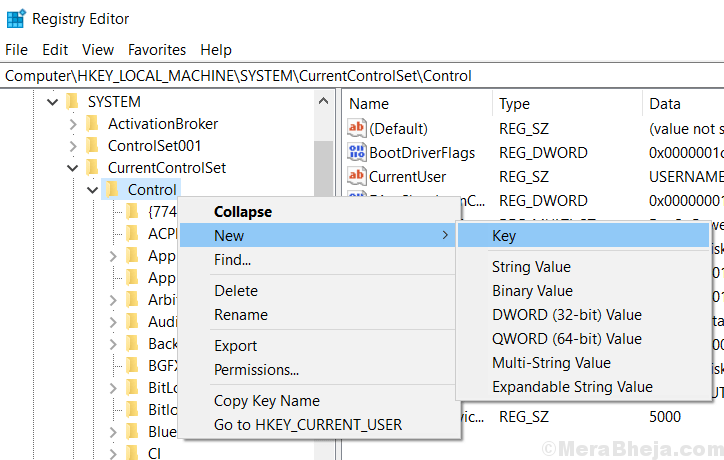ซอฟต์แวร์นี้จะช่วยให้ไดรเวอร์ของคุณทำงานอยู่เสมอ ทำให้คุณปลอดภัยจากข้อผิดพลาดทั่วไปของคอมพิวเตอร์และความล้มเหลวของฮาร์ดแวร์ ตรวจสอบไดรเวอร์ทั้งหมดของคุณตอนนี้ใน 3 ขั้นตอนง่ายๆ:
- ดาวน์โหลด DriverFix (ไฟล์ดาวน์โหลดที่ตรวจสอบแล้ว)
- คลิก เริ่มสแกน เพื่อค้นหาไดรเวอร์ที่มีปัญหาทั้งหมด
- คลิก อัพเดทไดรเวอร์ เพื่อรับเวอร์ชันใหม่และหลีกเลี่ยงการทำงานผิดพลาดของระบบ
- DriverFix ถูกดาวน์โหลดโดย 0 ผู้อ่านในเดือนนี้
หากคุณสงสัยว่าขีด จำกัด RAM ใน Windows 10, Windows 8.1 คืออะไร โปรดอ่านด้านล่างเพื่อค้นหาคำตอบง่ายๆ สำหรับคำถามนี้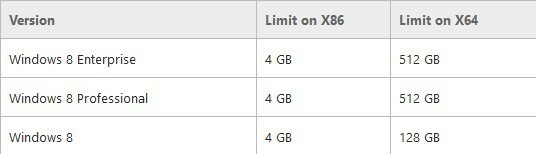 เนื่องจาก Microsoft ได้ประกาศการอัปเดต Windows 10, 8.1 สำหรับ Windows 8 หลายคนเริ่มสงสัยว่า. คืออะไร ขีด จำกัด RAM ใน Windows 10, Windows 8.1เนื่องจากบริษัทเรดมอนด์อาจมีการเปลี่ยนแปลง เนื่องจากการอัปเดตใหม่เปลี่ยนแปลงไปหลายอย่าง ผู้ใช้ Joe โดยเฉลี่ยจะพอใจกับ RAM เพียงไม่กี่ตัว แต่ผู้สร้างภาพยนตร์ วิศวกร แพทย์ และงานเฉพาะทางอื่นๆ อีกมากมายต้องการพลังการประมวลผลจำนวนมาก
เนื่องจาก Microsoft ได้ประกาศการอัปเดต Windows 10, 8.1 สำหรับ Windows 8 หลายคนเริ่มสงสัยว่า. คืออะไร ขีด จำกัด RAM ใน Windows 10, Windows 8.1เนื่องจากบริษัทเรดมอนด์อาจมีการเปลี่ยนแปลง เนื่องจากการอัปเดตใหม่เปลี่ยนแปลงไปหลายอย่าง ผู้ใช้ Joe โดยเฉลี่ยจะพอใจกับ RAM เพียงไม่กี่ตัว แต่ผู้สร้างภาพยนตร์ วิศวกร แพทย์ และงานเฉพาะทางอื่นๆ อีกมากมายต้องการพลังการประมวลผลจำนวนมาก
ในอีกทางหนึ่ง หลายคนคาดว่า Windows 10 จะรองรับพลัง RAM ที่มากกว่าเดิม เนื่องจากระบบปฏิบัติการนำแอพหนักๆ มาสู่ตาราง เช่น แอพ Mixed Reality ขีด จำกัด RAM บน Windows 10 เพิ่มขึ้นจริง ๆ ถึง 2TB GB สำหรับ Windows 10 Pro และ
Windows 10 Enterprise.ขีด จำกัด RAM ใน Windows 10, Windows 8.1
คุณสามารถเห็นในภาพด้านบนขีด จำกัด หน่วยความจำกายภาพสูงสุด RAM สำหรับ Windows 10, Windows 8 ซึ่งเหมือนกันสำหรับ Windows 8.1 เช่นกัน พวกเขามีดังนี้:
- ขีด จำกัด RAM ใน Windows 10, Windows 8.1 Enterprise – 4GB บน x86, 512GB บน x64
- ขีด จำกัด RAM ใน Windows 10, Windows 8.1 Professional – 4GB บน x86, 512GB บน x64
- ขีด จำกัด RAM ใน Windows 10, Windows 8.1 - 4GB บน x86, 128GB บน x64
ภาพหน้าจอด้านล่างแสดงขีดจำกัด RAM สำหรับ Windows 10:
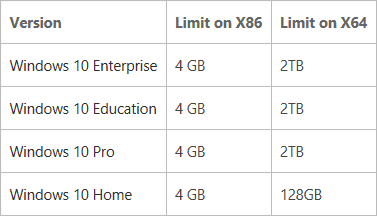
คุณต้องระวังคำอธิบายอย่างเป็นทางการนี้ด้วยว่ากราฟิกการ์ดและอุปกรณ์อื่นๆ ส่งผลต่อขีดจำกัดของหน่วยความจำอย่างไร:
อุปกรณ์ต้องจับคู่หน่วยความจำต่ำกว่า 4 GB เพื่อให้เข้ากันได้กับ Windows รุ่นที่ไม่ใช่ PAE ดังนั้น หากระบบมี RAM ขนาด 4GB บางตัวจะถูกปิดการใช้งานหรือถูกทำการรีแมปที่สูงกว่า 4GB โดย BIOS หากหน่วยความจำถูกทำการรีแมป X64 Windows สามารถใช้หน่วยความจำนี้ได้ Windows เวอร์ชันไคลเอนต์ X86 ไม่รองรับหน่วยความจำกายภาพที่อยู่เหนือเครื่องหมาย 4GB ดังนั้นจึงไม่สามารถเข้าถึงภูมิภาคที่ทำการรีแมปเหล่านี้
X64 Windows หรือ X86 Server รุ่นใดก็ได้ รุ่นไคลเอ็นต์ X86 ที่เปิดใช้งาน PAE มีพื้นที่ที่อยู่ทางกายภาพ 37 บิต (128 GB) ที่ใช้งานได้ ขีดจำกัดที่เวอร์ชันเหล่านี้กำหนดคือที่อยู่ RAM จริงสูงสุดที่อนุญาต ไม่ใช่ขนาดของพื้นที่ IO นั่นหมายความว่าไดรเวอร์ PAE-aware สามารถใช้พื้นที่จริงได้มากกว่า 4 GB หากต้องการ ตัวอย่างเช่น ไดรเวอร์สามารถจับคู่พื้นที่หน่วยความจำที่ "สูญหาย" ซึ่งอยู่เหนือ 4 GB และแสดงหน่วยความจำนี้เป็นดิสก์ RAM
น่าเสียดาย แม้ว่า Windows 10 จะรองรับ RAM มากกว่า แต่บางครั้งคอมพิวเตอร์ก็ไม่สามารถเข้าถึงได้ทั้งหมด หากคุณกำลังประสบปัญหาเดียวกัน โปรดดูที่ คู่มือนี้ เพื่อเรียนรู้สิ่งที่คุณสามารถทำได้หาก Windows 10 ไม่อ่าน RAM ทั้งหมด
แล้วคุณล่ะ – คุณกำลังเรียกใช้สัตว์ประหลาดของเครื่องบนอุปกรณ์ของคุณหรือไม่? ขีด จำกัด RAM ของคุณใน Windows 10, Windows 8 และ Windows 8.1 คืออะไร?
เรื่องราวที่เกี่ยวข้องเพื่อตรวจสอบ:
- วิธีแก้ปัญหาหน่วยความจำรั่วใน Windows 10
- 4 เครื่องมือเพิ่มประสิทธิภาพ RAM ที่ดีที่สุดสำหรับ Windows 10 เพื่อให้คอมพิวเตอร์ของคุณทำงานเร็วขึ้น
- 5 ตัวล้างหน่วยความจำที่ดีที่สุดสำหรับ Windows 10 เพื่อเพิ่มความเร็วคอมพิวเตอร์
- ซอฟต์แวร์เพิ่มประสิทธิภาพ Windows 10 อันดับต้น ๆ สำหรับพีซีที่เร็วกว่าเดิม